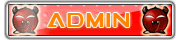Mẹo vặt khi chat YM!
2 posters
Windows Forum :: Internet :: Chat
Trang 1 trong tổng số 1 trang
 Mẹo vặt khi chat YM!
Mẹo vặt khi chat YM!
1. Mẹo để không bị làm phiền khi Chat
Trong khi chat, bạn hay bị làm phiền bởi các bạn khác, cửa sổ chat của
họ đột ngột nhảy ra trước màn hình của bạn và cản trở cuộc trò chuyện
của bạn, điều này quả thật rất khó chịu. Rất may là Yahoo! Messenger có
một chức năng không cho những "kẻ phá bình" này làm phiền bạn, họ chỉ
có thể xuất hiện ở một góc phải màn hình để gọi bạn mà những thông tin
của người đó bạn vẫn nhìn thấy được.
Sau đây là cách làm: bạn vào menu Messenger > Preferences. Hộp thoại
Yahoo! Messenger Preferences xuất hiện. Bạn chọn Messages. Trong khung
When I receive a new message, bạn đánh dấu chọn "Minimize the message
window to the taskbar" và "Show messages at bottom right of screen".
Bấm autoplay=false>.
2. Lưu nội dung Chat trong Yahoo! Messenger
Yahoo! Messenger có một chức năng rất hay là lưu lại nội dung chat để
bạn có thể xem và in thông tin khi đã ngắt mạng. Chức năng này hữu ích
với những ai thường chat với nhiều người, giúp bạn có thể giữ liên lạc
với bạn bè, người thân một cách tốt nhất.
Theo mặc định, chức năng này không có hiệu lực. Bạn phải bật nó lên trước khi chat.
+ Bạn thực hiện như sau: Chạy chương trình Yahoo! Messenger, vào Tool > Message Archive.
+ Một bảng thông báo sẽ hỏi bạn có muốn kích hoạt chức năng này không? Bạn chọn autoplay=false>.
Nếu đây là lần đầu tiên bạn bật chức năng này lên thì sẽ không có nội
dung nào trong cửa sổ Message Archive cả. Bạn hãy đóng cửa sổ này lại.
Kể từ lúc này trở đi, mỗi khi bạn chat, Yahoo! Messenger sẽ tự động lưu
lại nội dung cuộc tán gẫu và bạn có thể xem lại nội dung này bằng cách
vào menu Tool, chọn mục Message Archive.
Trong cửa sổ Message Archive, bạn có thể thực hiện một số thao tác như:
lưu nội dung chat, in nội dung chat, xóa nội dung chat...
3. Chuyển nội dung chat Yahoo! Messenger qua máy khác
Khi chat bằng Yahoo! Messenger ở nhà, bạn có thể bật chế độ cho phép
lưu lại nội dung chat để dễ dàng xem lại sau này hoặc dùng các chưong
trình backup, lưu lại để đọc offline. Tuy nhiên, khi chat ngoài dịch
vụ, bạn không biết phải làm thế nào để đem nội dung chat về nhà để đọc
lại. Thủ thuật nhỏ sau đây sẽ giúp bạn thực hiện điều đó một cách nhanh
chóng.
- Sau khi đăng nhập vào Yahoo! Messenger, trước khi chat với ai đó, bạn
vào menu Messenger > Preferences, chọn mục Archive, đánh dấu chọn
vào Enable Archiving.
- Bây giờ bạn có thể chat thoải mái với bạn của mình rồi.
- Để đọc nội dung vừa chat của mình, bạn vào
C:\Program Files\Yahoo!\Messenger\Profiles\<nick_cua_ban>\Archive\Messages\.
Ở trong thư mục này, bạn có thể thấy được những thư mục con khác có tên
là <nick_nguoi_ban_chat>. Bạn hãy chép các thư mục này ra đĩa
mềm, sau đó về nhà chép vào
C:\Program
Files\Yahoo!\Messenger\Profiles\<nick_cua_ban>\Archive\Messages\
trên máy tính của bạn. Trong quá trình copy nếu Windows cảnh báo thư
mục đã có rồi, bạn cứ chọn Yes để tiếp tục.
Bây giờ bạn có thể đăng nhập vào Yahoo! Messenger và xem kết quả của
mình: vào menu Contacts > Message Archive chọn nick cần xem, bạn sẽ
thấy nội dung chat ở cơ sở dịch vụ sẽ xuất hiện trong máy bạn.
Lưu ý: Bạn nên xóa toàn bộ nội dung thư mục
C:\Program
Files\Yahoo!\Messenger\Profiles\<nick_cua_ban>\Archive\Messages\
trên máy tính ở cơ sở dịch vụ để đảm bảo nội dung chat không bị tiết
lộ.
4. Tăng tốc đăng nhập Yahoo! Messenger
Sau khi điền nick name và password rồi nhấn nút Sign In, Yahoo!
Messenger sẽ kiểm tra phiên bản đang cài đặt trên máy tính rồi mới kết
nối rồi cho sử dụng, như vậy sẽ mất thời gian. Nếu kết nối Internet
nhanh thì không sao, nhưng kết nối chậm (Dial-up) thì bạn sẽ thấy quá
trình đăng nhập rất lâu. Bạn chỉ cần vào thư mục cài đặt Yahoo!
Messenger (ví dụ C:\Program Files\Yahoo!\Messenger\) rồi xóa tập tin
yupdater.exe là xong, Yahoo! Messenger sẽ bỏ qua quá trình kiểm tra
phiên bản nên sẽ rút ngắn thời gian kết nối.
5. Cài đặt Yahoo! Messenger cho nhiều máy
Bạn có một phòng máy dịch vụ internet, muốn cài Yahoo! Messenger bạn phải tải phiên bản mới và cài đặt trực tuyến ở trang http://messenger.yahoo.com,
rất tốn thời gian vì phải làm lần lượt cho nhiều máy. Khi cai đặt trực
tuyến như cách trên, bạn sẽ có tập tin cài đặt được lưu trữ trong thư
mục cài đặt của Yahoo! Messenger (ví dụ: C:\Program
Files\Yahoo!\Installs, tập tin ymsgrie.exe - dung lượng gần 5MB cho
phiên bản 6.0). Bạn sao chép tập tin này qua các máy khác và chạy nó để
tiến hành cài đặt bình thường.
Ngoài ra, bạn vào địa chỉ http://www.zakie.fsnet.co.uk/ChatRo...erdownloads.htm sẽ có đường dẫn đầy đủ để tải tập tin cài đặt cho các phiên bản Yahoo! Messenger.
6. Tắt cửa sổ Yahoo! Insider khi đăng nhập vào Yahoo! Messenger
Mỗi khi bạn đăng nhập vào Yahoo! Messenger thì lại xuất hiện cửa sổ
quảng cáo Yahoo! Insider, ắt hẳn bạn sẽ khó chịu và tắt đi. Để bỏ chức
năng tự động hiển thị cửa sổ này khi đăng nhập, bạn hãy login vào tài
khoản của mình, mở menu Messenger > Preferences. Sau đó chọn mục
General. Trong khung "When I sign in to Yahoo! Messenger", bạn hãy bỏ
chọn mục "Show Yahoo! Insider". Thế là từ nay bạn tha hồ chat mà khỏi
phải "phiền lòng" khi đăng nhập nữa.
7. Tối ưu hóa Launchcast Radio của Yahoo! Messenger:
Bạn dùng Yahoo! Messenger đăng nhập vào tài khoản của mình, sau đó vào
menu Messenger > Preferences > chọn mục "LAUNCHcast Radio". Bạn
sẽ dễ dàng chọn chất lượng âm thanh trong phần Audio Quality, tùy vào
tốc độ đường truyền mà bạn chọn chất lượng cho phù hợp, chất lượng thấp
thì việc nghe nhạc sẽ bị ít "khựng" hơn là chất lượng cao khi dùng kết
nối dial-up, còn với ADSL thì khỏi chê rồi !
Ngoài ra bạn còn có thể thay đổi về hiển thị tên ca sĩ, tên bài hát
trong trạng thái của mình tại mục "change my status to show"; chọn
phương thức bầu chọn tại mục "LAUNCHcast Radio rating mode"...
8. Ch@t trên máy không có cài đặt Yahoo! Messenger
Bạn muốn sử dụng Yahoo! Messenger (Y!M) nhưng máy tính bạn dùng không
cài đặt Yahoo! Messenger? Nếu bạn là dân chat "chuyên nghiệp" thì cách
tốt nhất là tải Y!M về cài đặt. Nhưng nếu bạn chỉ cần chat đột xuất thì
làm như vậy có vẻ hơi mất thời gian. Tiện nhất là bạn hãy sử dụng Y!M
ngay trên website của nó.
Để sử dụng Y!M ngay trên website, bạn làm như sau:
- Vào website của Y!M tại địa chỉ http://messenger.yahoo.com
- Ở phía trên góc bên trái của website, bạn bấm chọn mục Web Messenger.
- Một trang liên kết mới xuất hiện, bạn nhập vào Yahoo! ID Password của bạn (giống như Yahoo! Mail). Bấm Sign In.
- Một cửa sổ mới xuất hiện, bạn chọn một trong hai chế độ "Let my
friend see me online" hoặc "Keep me invisible" và bấm Sign In.
- Cửa sổ Y!M xuất hiện và bạn sử dụng giống như Y!M được cài đặt trên máy tính bình thường
Trong khi chat, bạn hay bị làm phiền bởi các bạn khác, cửa sổ chat của
họ đột ngột nhảy ra trước màn hình của bạn và cản trở cuộc trò chuyện
của bạn, điều này quả thật rất khó chịu. Rất may là Yahoo! Messenger có
một chức năng không cho những "kẻ phá bình" này làm phiền bạn, họ chỉ
có thể xuất hiện ở một góc phải màn hình để gọi bạn mà những thông tin
của người đó bạn vẫn nhìn thấy được.
Sau đây là cách làm: bạn vào menu Messenger > Preferences. Hộp thoại
Yahoo! Messenger Preferences xuất hiện. Bạn chọn Messages. Trong khung
When I receive a new message, bạn đánh dấu chọn "Minimize the message
window to the taskbar" và "Show messages at bottom right of screen".
Bấm autoplay=false>.
2. Lưu nội dung Chat trong Yahoo! Messenger
Yahoo! Messenger có một chức năng rất hay là lưu lại nội dung chat để
bạn có thể xem và in thông tin khi đã ngắt mạng. Chức năng này hữu ích
với những ai thường chat với nhiều người, giúp bạn có thể giữ liên lạc
với bạn bè, người thân một cách tốt nhất.
Theo mặc định, chức năng này không có hiệu lực. Bạn phải bật nó lên trước khi chat.
+ Bạn thực hiện như sau: Chạy chương trình Yahoo! Messenger, vào Tool > Message Archive.
+ Một bảng thông báo sẽ hỏi bạn có muốn kích hoạt chức năng này không? Bạn chọn autoplay=false>.
Nếu đây là lần đầu tiên bạn bật chức năng này lên thì sẽ không có nội
dung nào trong cửa sổ Message Archive cả. Bạn hãy đóng cửa sổ này lại.
Kể từ lúc này trở đi, mỗi khi bạn chat, Yahoo! Messenger sẽ tự động lưu
lại nội dung cuộc tán gẫu và bạn có thể xem lại nội dung này bằng cách
vào menu Tool, chọn mục Message Archive.
Trong cửa sổ Message Archive, bạn có thể thực hiện một số thao tác như:
lưu nội dung chat, in nội dung chat, xóa nội dung chat...
3. Chuyển nội dung chat Yahoo! Messenger qua máy khác
Khi chat bằng Yahoo! Messenger ở nhà, bạn có thể bật chế độ cho phép
lưu lại nội dung chat để dễ dàng xem lại sau này hoặc dùng các chưong
trình backup, lưu lại để đọc offline. Tuy nhiên, khi chat ngoài dịch
vụ, bạn không biết phải làm thế nào để đem nội dung chat về nhà để đọc
lại. Thủ thuật nhỏ sau đây sẽ giúp bạn thực hiện điều đó một cách nhanh
chóng.
- Sau khi đăng nhập vào Yahoo! Messenger, trước khi chat với ai đó, bạn
vào menu Messenger > Preferences, chọn mục Archive, đánh dấu chọn
vào Enable Archiving.
- Bây giờ bạn có thể chat thoải mái với bạn của mình rồi.
- Để đọc nội dung vừa chat của mình, bạn vào
C:\Program Files\Yahoo!\Messenger\Profiles\<nick_cua_ban>\Archive\Messages\.
Ở trong thư mục này, bạn có thể thấy được những thư mục con khác có tên
là <nick_nguoi_ban_chat>. Bạn hãy chép các thư mục này ra đĩa
mềm, sau đó về nhà chép vào
C:\Program
Files\Yahoo!\Messenger\Profiles\<nick_cua_ban>\Archive\Messages\
trên máy tính của bạn. Trong quá trình copy nếu Windows cảnh báo thư
mục đã có rồi, bạn cứ chọn Yes để tiếp tục.
Bây giờ bạn có thể đăng nhập vào Yahoo! Messenger và xem kết quả của
mình: vào menu Contacts > Message Archive chọn nick cần xem, bạn sẽ
thấy nội dung chat ở cơ sở dịch vụ sẽ xuất hiện trong máy bạn.
Lưu ý: Bạn nên xóa toàn bộ nội dung thư mục
C:\Program
Files\Yahoo!\Messenger\Profiles\<nick_cua_ban>\Archive\Messages\
trên máy tính ở cơ sở dịch vụ để đảm bảo nội dung chat không bị tiết
lộ.
4. Tăng tốc đăng nhập Yahoo! Messenger
Sau khi điền nick name và password rồi nhấn nút Sign In, Yahoo!
Messenger sẽ kiểm tra phiên bản đang cài đặt trên máy tính rồi mới kết
nối rồi cho sử dụng, như vậy sẽ mất thời gian. Nếu kết nối Internet
nhanh thì không sao, nhưng kết nối chậm (Dial-up) thì bạn sẽ thấy quá
trình đăng nhập rất lâu. Bạn chỉ cần vào thư mục cài đặt Yahoo!
Messenger (ví dụ C:\Program Files\Yahoo!\Messenger\) rồi xóa tập tin
yupdater.exe là xong, Yahoo! Messenger sẽ bỏ qua quá trình kiểm tra
phiên bản nên sẽ rút ngắn thời gian kết nối.
5. Cài đặt Yahoo! Messenger cho nhiều máy
Bạn có một phòng máy dịch vụ internet, muốn cài Yahoo! Messenger bạn phải tải phiên bản mới và cài đặt trực tuyến ở trang http://messenger.yahoo.com,
rất tốn thời gian vì phải làm lần lượt cho nhiều máy. Khi cai đặt trực
tuyến như cách trên, bạn sẽ có tập tin cài đặt được lưu trữ trong thư
mục cài đặt của Yahoo! Messenger (ví dụ: C:\Program
Files\Yahoo!\Installs, tập tin ymsgrie.exe - dung lượng gần 5MB cho
phiên bản 6.0). Bạn sao chép tập tin này qua các máy khác và chạy nó để
tiến hành cài đặt bình thường.
Ngoài ra, bạn vào địa chỉ http://www.zakie.fsnet.co.uk/ChatRo...erdownloads.htm sẽ có đường dẫn đầy đủ để tải tập tin cài đặt cho các phiên bản Yahoo! Messenger.
6. Tắt cửa sổ Yahoo! Insider khi đăng nhập vào Yahoo! Messenger
Mỗi khi bạn đăng nhập vào Yahoo! Messenger thì lại xuất hiện cửa sổ
quảng cáo Yahoo! Insider, ắt hẳn bạn sẽ khó chịu và tắt đi. Để bỏ chức
năng tự động hiển thị cửa sổ này khi đăng nhập, bạn hãy login vào tài
khoản của mình, mở menu Messenger > Preferences. Sau đó chọn mục
General. Trong khung "When I sign in to Yahoo! Messenger", bạn hãy bỏ
chọn mục "Show Yahoo! Insider". Thế là từ nay bạn tha hồ chat mà khỏi
phải "phiền lòng" khi đăng nhập nữa.
7. Tối ưu hóa Launchcast Radio của Yahoo! Messenger:
Bạn dùng Yahoo! Messenger đăng nhập vào tài khoản của mình, sau đó vào
menu Messenger > Preferences > chọn mục "LAUNCHcast Radio". Bạn
sẽ dễ dàng chọn chất lượng âm thanh trong phần Audio Quality, tùy vào
tốc độ đường truyền mà bạn chọn chất lượng cho phù hợp, chất lượng thấp
thì việc nghe nhạc sẽ bị ít "khựng" hơn là chất lượng cao khi dùng kết
nối dial-up, còn với ADSL thì khỏi chê rồi !
Ngoài ra bạn còn có thể thay đổi về hiển thị tên ca sĩ, tên bài hát
trong trạng thái của mình tại mục "change my status to show"; chọn
phương thức bầu chọn tại mục "LAUNCHcast Radio rating mode"...
8. Ch@t trên máy không có cài đặt Yahoo! Messenger
Bạn muốn sử dụng Yahoo! Messenger (Y!M) nhưng máy tính bạn dùng không
cài đặt Yahoo! Messenger? Nếu bạn là dân chat "chuyên nghiệp" thì cách
tốt nhất là tải Y!M về cài đặt. Nhưng nếu bạn chỉ cần chat đột xuất thì
làm như vậy có vẻ hơi mất thời gian. Tiện nhất là bạn hãy sử dụng Y!M
ngay trên website của nó.
Để sử dụng Y!M ngay trên website, bạn làm như sau:
- Vào website của Y!M tại địa chỉ http://messenger.yahoo.com
- Ở phía trên góc bên trái của website, bạn bấm chọn mục Web Messenger.
- Một trang liên kết mới xuất hiện, bạn nhập vào Yahoo! ID Password của bạn (giống như Yahoo! Mail). Bấm Sign In.
- Một cửa sổ mới xuất hiện, bạn chọn một trong hai chế độ "Let my
friend see me online" hoặc "Keep me invisible" và bấm Sign In.
- Cửa sổ Y!M xuất hiện và bạn sử dụng giống như Y!M được cài đặt trên máy tính bình thường
 Re: Mẹo vặt khi chat YM!
Re: Mẹo vặt khi chat YM!
Còn thủ thuật chống BUZZ nữa:
Các bạn vào Messenger -> Preferences
Trong cột bên trái, chọn mục Alert & Sound
Trong khung bên phải, mục Alert me when, các bạn chọn dòng A messenger contact buzzes me
Trong mục Alert me by, các bạn bỏ chọn dòng Shaking the messenger window
Chúc các bạn thành công
Các bạn vào Messenger -> Preferences
Trong cột bên trái, chọn mục Alert & Sound
Trong khung bên phải, mục Alert me when, các bạn chọn dòng A messenger contact buzzes me
Trong mục Alert me by, các bạn bỏ chọn dòng Shaking the messenger window
Chúc các bạn thành công
Windows Forum :: Internet :: Chat
Trang 1 trong tổng số 1 trang
Permissions in this forum:
Bạn không có quyền trả lời bài viết|
|
|